Realizar operaciones numéricas en subcadenas en Microsoft Excel 2010
Si necesitamos realizar operaciones numéricas en subcadenas, necesitamos usar las funciones LEFT, FIND y MID en Microsoft Excel 2010.
BUSCAR: * Esta función devuelve el número de ubicación del carácter en el que se encuentra por primera vez un carácter específico o una cadena de texto, leyendo de izquierda a derecha (no distingue entre mayúsculas y minúsculas).
Sintaxis de la función “FIND”: = FIND (find_text, within_text, [start_num]) Ejemplo: La celda A1 contiene el texto “Broncho Billy Anderson” _ = FIND («Billy», A1, 1), _ _function devolverá 9 * _
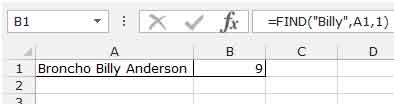
__
IZQUIERDA: Devuelve el número especificado de caracteres comenzando desde el carácter más a la izquierda en la cadena.
Sintaxis de la función “IZQUIERDA”: = IZQUIERDA (texto, [num_chars])
Ejemplo: La celda A1 contiene el texto “Broncho Billy Anderson” _ = LEFT_ _ (A1, 7), la función devolverá “Broncho” * _
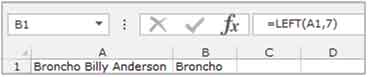
MID: * Devuelve un número específico de caracteres de una cadena de texto, comenzando en la posición especificada en función del número de caracteres especificado.
Sintaxis de la función «MID»: = MID (texto, núm_inicio, núm_caracteres)
Ejemplo: La celda A2 contiene el texto “Broncho Billy Anderson” _ = MID_ _ (A1, 8, 7), la función devolverá “Billy” * _
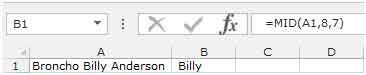
Tomemos un ejemplo para comprender cómo podemos realizar operaciones numéricas en subcadenas. Ejemplo 1: Tenemos una lista en la columna A. Necesitamos realizar algunas operaciones numéricas en esta lista.
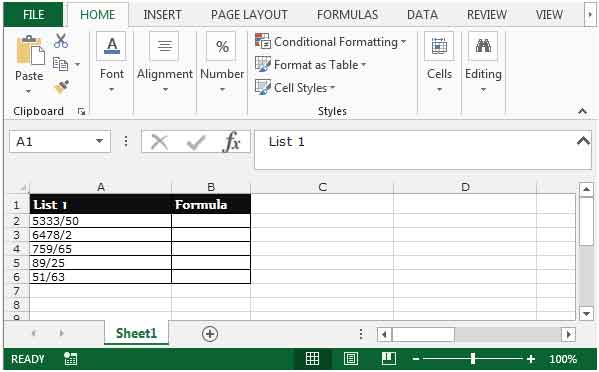
Siga los pasos que se indican a continuación: – * Seleccione la celda B2, escriba la fórmula.
* = IZQUIERDA (A2, ENCONTRAR («/», A2) -1) + 10 & MEDIO (A2, ENCONTRAR («/», A2), 255)
-
Presiona Enter en tu teclado.
-
La función agregará 10 a la subcadena de la celda.
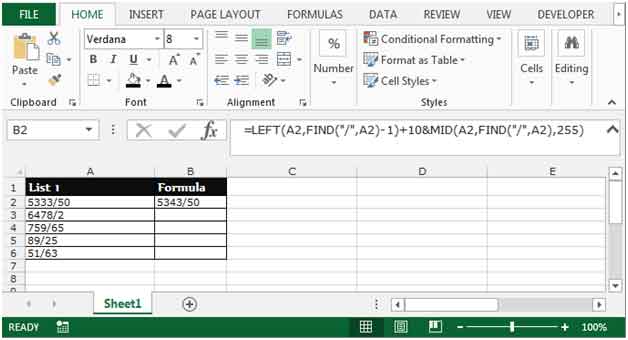
Para copiar la fórmula a todas las celdas, presione la tecla “CTRL + C” y seleccione la celda B3: B6 y presione la tecla “CTRL + V” en su teclado. *
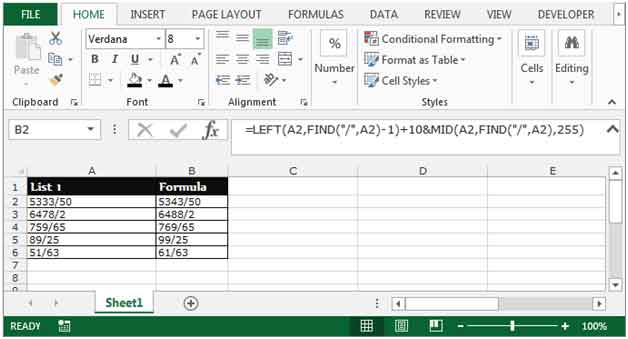
Así es como podemos realizar operaciones numéricas en subcadenas en Microsoft Excel 2010.